Il seguente articolo “Radioascolto senza radio e senza antenna, è stato pubblicato sulla rivista “Radiokit Elettronica” nel mese di dicembre 2016.
Radioactivity
Radioascolto senza radio e senza antenna.
Modernità per segnali tradizionali.
Ricevere segnali radio portatori di informazioni musica voci amiche di Radioamatori, misteriosi segnali di stazioni Utility, il radioascolto dell’etere è stata, dai primordi della radio, un’attività affascinante. La limitazione, però, è il set up, ovvero l’attrezzatura. Che ricevitore? Quali gamme di frequenze e tipologia di segnali? Il modello di antenna. Ebbene, oggi, tutto questo può essere bypassato. Questo articolo è dedicato ai ricevitori virtuali. Fare qualsiasi tipo di ascolto su vasta gamma di frequenze, senza ricevitore e antenne. Indispensabile solo un calcolatore collegato a Internet.
Figura 1
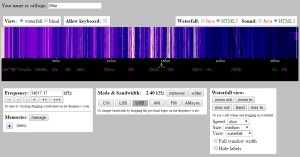
(clic per ingrandire)
Ricevitore SDR(Software Defined Radio) Virtuale per radioascolto. Il nome è semplice ma rende rapidamente l’idea di cosa si tratta. Una antenna collegata al ricevitore SDR con controllo remoto tramite internet. Basta collegarsi al sito dell’organizzazione o privato che mettono a disposizione il sistema e il gioco può incominciare.
Il mio Ricevitore SDR Virtuale preferito si trova in Olanda. E’ stato progettato e costruito da ricercatori dell’Università di Twente. Facolta di Ingegneria Elettronica, Matematica e Scienze del Computer in collaborazione con Amateur radio club ETGD PI4THT. Gestito da PA3FWM, Pieter-Tjerk de Boer, che è anche lo sviluppatore del software. L’antenna è una “Mini-Whip”(mini frusta) progettata da PA0RDT, RD Bakker.
L’accesso al Ricevitore SDR Virtuale è semplice basta digitare l’indirizzo: http://websdr.ewi.utwente.nl:8901/ Oppure cercarlo su Google, oppure arrivarci attraverso links fra cui: https://www.i3fdz.it/ e salvarlo fra i preferiti per tornarci facilmente.
La figura 1 mostra la schermata del ricevitore. E’ possibile usarlo da anonimo o digitando il nominativo o il nome nella finestra “Your name or callsign”.
La banda ricevibile contemporaneamente è da 5kHz a 29150kHz. All’apertura la banda è visibile quasi tutta. Solo i bordi superiore e inferiore escono leggermente dalla schermata. Si tratta delle VLF Very Low Frequencies(Onde Molto Lunghe), LF Low Frequencies(Onde Lunghe), MF Medium Frequencies(Onde Medie) e HF High Frequencies(Onde Corte).
Devo fare una precisazione. In questo tipo di ricevitore per radioascolto, la banda di frequenze ricevibile contemporaneamente disponibile e visibile nello schermo è quella sopracitata però solo la frequenza che transita attraverso la banda passante del ricevitore è rivelata e riprodotta.
Si può lasciare la configurazione di default(predefinite).” View: waterfall”, finestra a sinistra. “Waterfall: HTML5” e “Sound:HTML5”, finestra a destra.
Per diventare operativi dobbiamo collegare il ricevitore via internet e avere la finestra aperta a schermo come in figura 1. Vediamo la cascata di tutto lo spettro radioelettrico con i segnali rappresentati dalle linee bianche più o meno spesse che scorrono dal basso verso l’alto. Nel limite inferiore della cascata, nella finestra orizzontale di colore nero, ci sono dei numeri bianchi, indicano la frequenza in kHz corrispondente a quel punto dello spettro, è una lettura grossolana ma ci da l’idea dell’estensione dell’intera banda ricevuta.
A metà della finestra nera, in senso verticale, ci sono dei numeri viola e verdi marcati da un trattino viola e verde subito sopra. Segnalano a grandi linee la localizzazione delle bande Radioamatoriali e Broadcasting. L’indicazione è in metri.
Fra l’indicazione della frequenza, colore bianco e l’indicazione delle bande colori viola e verde, c’è un triangolino giallo formato da un trattino verticale e due trattini inclinati che partono dal vertice. Il triangolo giallo rappresenta la banda passante del ricevitore. La frequenza ricevuta è mostrata nella finestra a sinistra, sotto la finestra orizzontale nera, con la scritta “Frequency”.
Il triangolo giallo è parte essenziale del sistema. Puntiamo il mouse sul tratto verticale del triangolo , non su i lati inclinati, trasciniamolo con il tasto sinistro premuto, e vediamo che la frequenza cambia, anche i suoni prodotti dal calcolatore cambiano. Stiamo sintonizzando il ricevitore.
Non è facile trovare le stazioni con la banda a schermo molto vasta. Dobbiamo usare le facilitazioni del sistema. Trasciniamo il triangolo giallo in corrispondenza della banda Radioamatoriale dei 20 metri, colore verde, premiamo il pulsante “Max in” sulla terza finestra da sinistra denominata “Waterfall view”. Questa operazione ci ha permesso di sintonizzarci automaticamente sulla banda Radioamatoriale dei 14 mhz con la porzione di banda allargata al massimo. La waterfall(cascata) ci mostra circa 29 kHz. Da 14130 kHz a 14159 kHz. Questi due limiti dipendono da dove era stato posizionato, grossolanamente, il triangolo della banda passante.
Passiamo ai modi di ricezione. In questa porzione di banda vi è la SSB(Single Side Band) ed in particolare la USB(Upper Side Band). Nella seconda finestra da sinistra “Mode & bandwdith:”, clicchiamo sul pulsante USB. Selezionando il modo di ricezione abbiamo definito automaticamente la larghezza di banda passante di 2,40 kHz, tipica della SSB, leggibile nella finestra. La larghezza di banda passante con qualsiasi modo di emissione può essere variata in due modi. Cliccando sui pulsanti “Wider”(più larga) portandola a 2,70 kHz come indicato e sul pulsante “Narrower”(più stretta) portandola a 2,12kHz. L’altro sistema di variazione della banda passante è manuale. Se vogliamo allargarci a destra dobbiamo puntare il mouse sul tratto inclinato giallo di destra, il tratto si ingrosserà per indicare che è attivo, trascinarlo a sinistra se necessita stringere la banda passante a destra se vogliamo allargarla. Lo stesso vale per il trattino inclinato di sinistra. In ogni caso l’indicazione ci dirà la larghezza di banda durante e dopo la variazione. Figura 2.
Per sintonizzare il segnale desiderato bisogna posizionare la banda passante, rappresentata dal trapezio giallo, esattamente sotto al segnale bianco che scorre dal basso verso l’alto nella finestra della waterfall. Il triangolo giallo è diventato un trapezio, giallo, perché abbiamo allargato al massimo lo spettro a schermo
La frequenza di ricezione si può cambiare puntando il mouse sul tratto orizzontale del trapezio che si ingrosserà e si potrà trascinare sullo spettro di waterfall dove e presente il segnale. Figura 3.
Oppure cliccare con il mouse sulla finestra orizzontale nera in corrispondenza della frequenza desiderata, la frequenza di ricezione si sposterà automaticamente.
Se si vuole ampliare la banda visibile nello schermo bisogna premere il pulsante “Zoom out” nella finestra “Waterfall view”. Adesso la banda visibile a schermo è circa 60 kHz quasi il doppio di prima ma la frequenza non è cambiata, si è ridotto il “band spread”(allargatore di banda).
Nel caso della SSB bisogna specificare che il trattino giallo verticale che prima era al centro della banda passante adesso è a sinistra perché rappresenta la frequenza portante che è stata soppressa in fase di trasmissione e la banda trasmessa si trova sopra la frequenza portante. USB Upper Side Band(Banda Laterale Superiore).
La banda che vediamo ora nello schermo è sufficiente per contenere tutta la porzione di banda dedicata al CW Continuos Waves (Radiotelegrafia Morse) fra 14000 kHz a 14060 kHz. Per raggiungere la porzione CW bisogna posizionarsi con il mouse in qualsiasi parte della finestra della waterfall e con il tasto sinistro premuto trascinare verso destra fino che la frequenza inferiore, numeri bianchi, della porzione di banda compare a sinistra dello schermo. Il sistema illustrato è il modo per fare cambiamenti di frequenza relativamente rapidi, tanto più rapidi quanto meno zoom è stato attivato e passare a frequenze anche molto lontane fra di loro in breve tempo. Dopo vediamo un altro esempio.
Siamo nella banda telegrafica dei 20 metri. Lo dice anche la linea verde e l’indicazione della banda nella finestra nera. Attiviamo il modo di ricezione “CW” dalla finestra “Mode & bandwidth” cliccandoci sopra. Automaticamente è stata adattata la banda passante a 0,40 kHz tipica della Radiotelegrafia Morse. Il trapezio giallo si è ristretto perché rappresenta graficamente la banda passante. La frequenza si cambia trascinando il trattino orizzontale o cliccando sulla banda orizzontale nera in corrispondenza della frequenza desiderata, mentre la banda passante si varia con i pulsanti “Narrower” e “Wider” o in maniera manuale come precedentemente illustrato.
La waterfall mostra il CW con linee più o meno sottili e più o meno continue. Ogni linea è un segnale Morse. Posizionare la banda passante esattamente sotto alla linea bianca del segnale da ricevere.
La decodifica Morse è così precisa che se la velocità del segnale non è troppo alta si possono identificare punti, linee, spazi fra lettere e parole. Il messaggio si può decodificare visivamente senza ascoltare l’audio in uscita.
Proviamo l’AM. Aumentiamo la banda visibile a schermo premendo ripetutamente sul tasto “Zoom out”, nella finestra “Waterfall view” fino ad intravvedere la più vicina banda Broadcasting dei 22 metri sulla sinistra. Figura 4.
Si vede la linea e la relativa scritta in viola. Spostiamo il triangolino giallo con il mouse puntato sul trattino verticale e tasto sinistro o cliccando, posizionarsi sotto una emittente con la linea bianca nella waterfall molto marcata, significa che è forte, facile da ricevere. Premiamo il pulsante “AM” nella finestra “Mode & bandwidth” e la stazione diventerà udibile. La banda passante si è adattata a 9,9 kHz, modificabile con i soliti sistemi. Con il pulsante “Zoom in”si può allargare la banda a schermo a piacimento per facilitare la sintonia. Cliccando su “Max in” si avrà il massimo allargamento con un solo click. Nel caso delle bande Broadcasting il sistema indica il nome delle stazioni trasmittenti in corrispondenza della frequenza di emissione.
Sono state illustrate le funzionalità base, le più importanti per il radioascolto, altre caratteristiche le lascio scoprire al lettore.
Il rovescio della medaglia. Il ricevitore si trova in Nord Europa. Se lo sintonizziamo di giorno sulle Onde Medie in AM non ascolteremo nessuna stazione italiana. Il primo programma della Rai incomincerà arrivare in Olanda dopo il tramonto. Se siete interessati all’ascolto dei Radiofari Marittimi NDB (Non Directional Beacon) nelle Onde Lunghe in CW, ne sentirete una marea ma tutti provenienti dal Nord Europa per la navigazione nel Canale della Manica, Mare del Nord e Mar Baltico. Anche nelle Onde Corte dobbiamo tener conto, in maniera diversa, della dislocazione del “Ricevitore SDR Virtuale” specialmente se le stazioni usano antenne direttive.
E i modi digitali? Come è possibile decodificarli? Bisogna usare un programma specializzato e collegare l’uscita del “Ricevitore SDR Virtuale” all’entrata del programma decodificatore. L’argomento verrà trattato nel prossimo articolo.
Fiorino/i3fdz


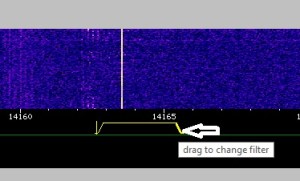


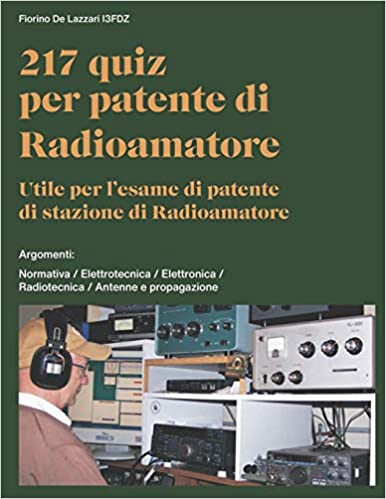
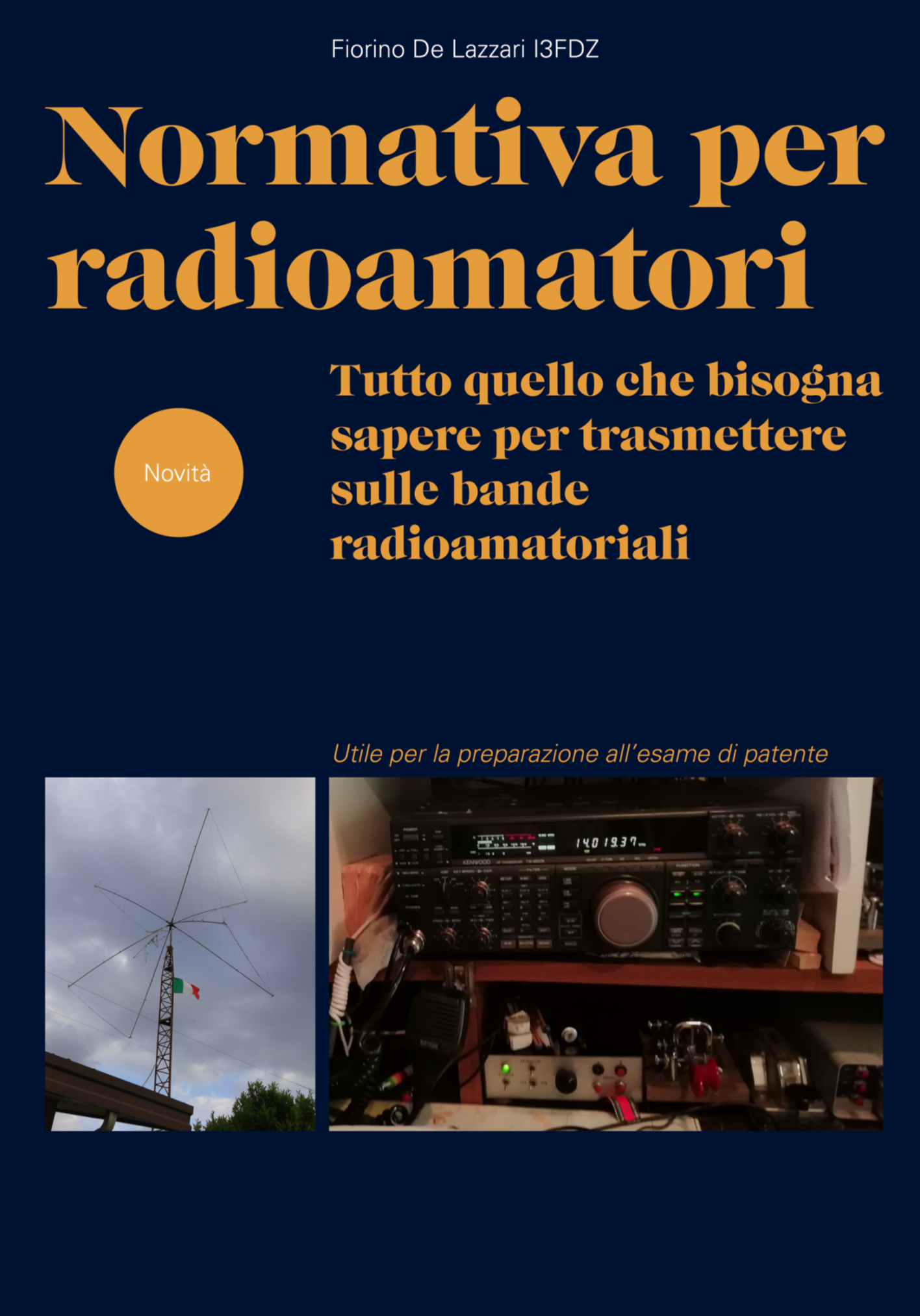
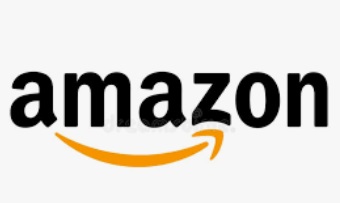


 La mia attività di Radioamatore consiste nella caccia al dx, partecipazione a Contest nazionali e internazionali in HF, ricerca e restauro di apparati storici Vintage.
La mia attività di Radioamatore consiste nella caccia al dx, partecipazione a Contest nazionali e internazionali in HF, ricerca e restauro di apparati storici Vintage.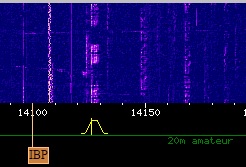
Fra poco faremo radio, oltre che senza radio, anche senza radioamatori!
Ciao Federico,
siamo già nell’era del radiantismo senza Radioamatori. Con l’FT8 e derivati si è realizzata questa condizione.
Sta a noi usare questa modalità di fare QSO con criterio. Sono del tuo stesso parere. Lasciare il PC in modo FT8 collegato alla radio
fare QSO da soli mentre l’operatore si dedica a qualcos’altro, è una aberrazione del radiantismo. Ciò non toglie che bisogna seguire
lo sviluppo della tecnologia elettronica e informatica nelle telecomunicazioni. Se così non fosse, non faremo QSO in SSB, in RTTY, ecc. Il sistema FT8 è stato inventato e sviluppato da un Radioamatore americano, perciò sotto questo punto di vista siamo in linea con con gli scopi del radiantismo.
L’ART.134 Capo VII del Decreto Legislativo 1 Agosto 2003 nr. 259, ci definisce “L’attività di radioamatore consiste nell’espletamento di un servizio, svolto in linguaggio chiaro , o con l’uso di codici ammessi, esclusivamente su mezzo radioelettrico anche via satellite, di istruzione individuale, di intercomunicazione e di studio, effettuato da persone che abbiamo conseguito la relativa autorizzazione generale e che si interessano della tecnica della radioelettricità a titolo esclusivamente personale senza alcun interesse di natura economica”.
Il sistema FT8, perciò, è perfettamente il linea con il fine del Servizio Radioamatoriale, sta a noi usarlo con intelligenza e equilibrio. Tutto dipende da noi stessi, dal nostro stile di vita e dalla nostra preparazione culturale al riguardo.
Ti ringrazio di aver messo il commento su questo argomento che mi sta particolarmente a cuore.
73 Fiorino/i3fdz
funziona bene. con il multipsk e voice meter il livello del segnale e’ sempre 1 per cento.sbaglio i settaggi sui due programmi. hai delle dritte?grazie
ciao
Gentile Francesco. Il tuo commento si riferisce al mio articolo pubblicato su “Raiokit elettronica” luglio/agosto 2017 pag. 57. “Ricevitore SDR virtuale e modi digitali”.
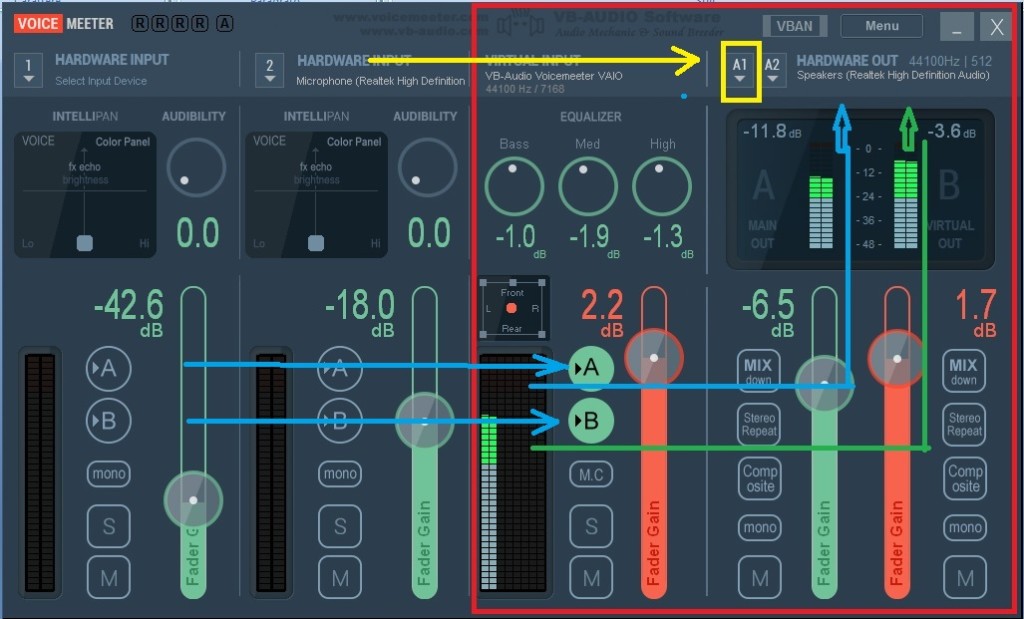
Mi fa piacere che dici che funziona tutto bene con il Multipsk e Voice meter. Non ho capito, però, a cosa ti riferisci quando dici che il livello del segnale è sempre 1%.
Per facilitarti le cose ti riassumo i settaggi dei due programmi.
Voice meter:
Devi predisporlo come sistema predefinito fig. 1 e 2 dell’articolo citato all’inizio. Ti rimetto la foto dell’interfaccia Voice meter aggiungendo delle frecce per facilitarti l’operazione. Anche i contorni colorati dei punti interessati li ho aggiunti io.
1) Devi cliccare sui circoletti dei canali A e B per attivarli, indicati da frecce blu, il colore dei circoletti diventa celeste.
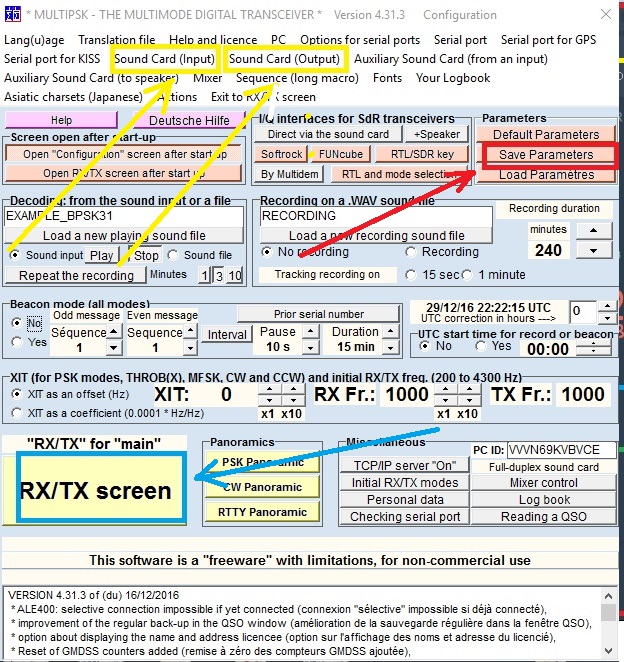
2) Devi cliccare sul menù a tendina A1 con riquadro giallo e freccia gialla, selezionando “WDM
Speaker”.
3) Regola i tre cuorsori in modo che il livello dei segnali resti nel tratto verde.
Questo è tutto ciò che riguarda il Voice meter.
Adesso ti rimetto la prima schermata del Multipsk. Ho aggiunto delle frecce per indicare esattamente dove agire anche i riquadri colorati li ho aggiunti io.
Devi fare i seguenti settaggi:
1) Nei riquadri gialli, indicati con frecce gialle.
Nel menù a tendina di sinistra “Sound card (input) ” devi selezionare “1:Voice meter output”.
Nel menu a tendina di destra “Sound card (output) ” devi selezionare “1: Voice meter input”.
Hai visto l’inversione. Su Sound card input devi mettere Voice meter output e vice versa.
2) Clicca sul pulsante “Save parameter” con riquadro e freccia rossa.
3) Clicca su pulsante “Rx/Tx Screen” riquadro e freccia blu per andare alla schermata principale di Multipsk.
L’obiettivo dell’articolo è il collegamento virtuale fra il ricevitore virtuale SDR e il programma di decodifica dei modi digitali. Se hai bisogno di altre informazioni su Multipsk, ti consiglio di leggere l’articolo “Bollettini meteo RTTY e FAX in HF” su “Radiokit elettronica” gennaio 2016 pag.66 di Luigi Colaciccio. Nonostante sia specifico per i bollettini meteo, potresti trovare qualche dritta per l’uso del Multipsk.
Se non riesci ancora risolvere il problema mandami pure un altro commento cercando di essere più preciso. Spero di poterti rispondere con più tempestività e risolvere definitivamente la cosa.
Nel frattempo buoni ascolti.
Fiorino/i3fdz